So reparieren Sie die Verschlussverzögerung auf Samsung -Telefonen für schnellere Fotos
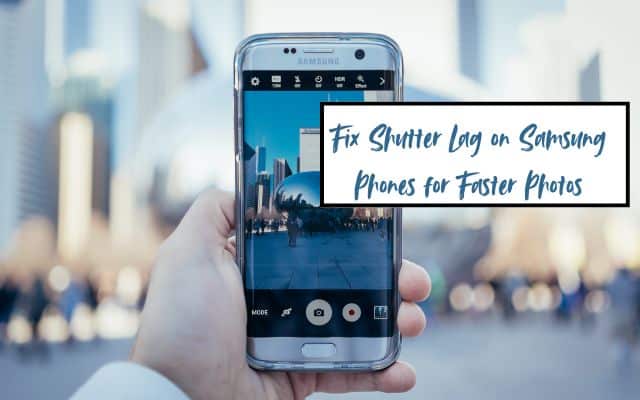
Inhaltsverzeichnis
Samsung-Telefone leiden häufig unter Auslöserverzögerung, insbesondere an den mittelgroßen und kostengünstigen Versionen. Diese Verzögerung kann es schwieriger machen, bewegende Themen zu fotografieren und zu unscharfen Bildern zu führen.
Wenn Sie sich wundern So reparieren Sie die Verschlussverzögerung auf Samsung -Telefonen für schnellere FotosDie gute Nachricht ist, dass es einige einfache Techniken gibt, um Ihre Kameraleistung zu optimieren und die Verschlusszeit zu verringern.
Einfache Möglichkeiten, die Verschlusszeit auf Samsung -Telefonen zu beheben
Speichern Sie den Speicher durch Schließen anderer Apps
Die Kamera -App verwendet viel Speicher und kann nicht ordnungsgemäß funktionieren, wenn Hintergrund -Apps und Systemprozesse einen Großteil des Speicheres Ihres Telefons in Anspruch nehmen. Dies kann zu einer langsameren Bildverarbeitung und einer weiteren Verschlussverzögerung führen.
Um dies zu beheben, können Sie den Speicher Ihres Telefons löschen, bevor Sie die Kamera verwenden. Gehen zu Einstellungen> Gerätepflege> Speicher und tippen Jetzt reinigen.
Wenn bestimmte Apps immer wieder im Hintergrund laufen und Speicher verwenden, können Sie sie in einen tiefen Schlaf bringen. Geh einfach zu Einstellungen> Batterie> Hintergrundverwendungsgrenzen> Tiefe Schlaf -Appsund wählen Sie die Apps aus, die das Problem verursachen.
Konzentrieren Sie sich, indem Sie auf Ihr Thema tippen
Die meisten Leute öffnen die Kamera -App und drücken schnell den Auslöser, um ein Foto zu machen. Dies ist zwar einfach, aber es kann zu einer mehr Verschlussverzögerung führen.
Die Kamera dauert länger, um festzustellen, worauf Sie sich konzentrieren und Einstellungen wie ISO, Verschlusszeit und Weißabgleich anpassen können, wenn Sie nicht auf Ihr Thema tippen, um sich zuerst zu konzentrieren. Es kann sich manchmal sogar auf den falschen Gegenstand konzentrieren.
Die Kamera weiß, worauf sie sich konzentrieren soll, und ist bereit, das Bild schneller aufzunehmen, wenn Sie vor dem Aufnehmen auf Ihr Thema tippen. Um zu verhindern, dass sich Fokus und Einstellungen beim Aufnehmen ändern, können Sie auch das Vorhängeschlossymbol im Sucher tippen.
Reduzieren Sie die Bildgröße für schnellere Aufnahmen
Mit der hochauflösenden Fotografie können Sie größere, detailliertere Fotos sparen, aber es belastet auch die Verarbeitung Ihres Telefons und verlangsamt die Kamera, insbesondere bei kostengünstigen Modellen.
Verschlusszeitlag kann minimiert und die Verarbeitungszeit reduziert werden, indem eine niedrigere Auflösung verwendet wird. Bei der Nacht nachts ist es außerdem vorzuziehen, die Auflösung zu verringern, da zusätzliche Geräusche einführen können.
Steuerungsschildsendrehzahl mit dem Pro -Modus steuern
Der Pro -Modus gibt Ihnen mehr Kontrolle über Ihre Kamerateinstellungen. Durch Erhöhen der Verschlusszeit können Sie die Verschlussverzögerung reduzieren. Seien Sie jedoch vorsichtig – das Einstellen von zu hochem Licht kann Fotos dunkel werden. Möglicherweise müssen Sie die ISO möglicherweise anpassen, um bessere Ergebnisse zu erzielen.
Gehen Sie mehr, suchen Sie die Profi -Fliese und ziehen Sie sie neben Ihre primären Kameramodi, um den Pro -Modus zu aktivieren. Verwenden Sie den Schieberegler, um die Verschlusszeit im Pro -Modus manuell zu ändern.
Schnellere Verschlusszeiten funktionieren am besten an hellen Orten wie Tag oder gut beleuchteten Räumen. Vermeiden Sie es, sie bei schlechten Lichtverhältnissen zu verwenden, da sie Ihre Fotos verschwinden können.
Verwenden Sie den Burst -Modus, um die Verschlussverzögerung zu vermeiden
Wenn Sie sich bewegende Themen erfassen, können Sie mit Burst -Schüssen den perfekten Moment vermeiden, den perfekten Moment zu verpassen. Mit dem Burst -Modus können Sie schnell mehrere Bilder aufnehmen und das Beste auswählen, ohne sich um das Timing zu sorgen.
Öffnen Sie die Kamera -App, navigieren Sie zu Einstellungen, drücken Sie die Swipe Shutter -Taste und wählen Sie Burst Shot, um sie zu aktivieren. Um im Burst -Modus mit dem Aufnehmen zu beginnen, wischen Sie einfach den Auslöser nach unten. Alle Burst -Fotos werden in einer Fliese in Ihrer Galerie gruppiert, sodass Sie Ihre Fotos nicht überladen.
Denken Sie daran, dass der Burst -Modus bei schlechten Lichtverhältnissen nicht gut funktioniert. Stellen Sie daher sicher, dass es genügend Licht gibt, wenn Sie diese Funktion verwenden.
Deaktivieren Sie HDR, Szenenoptimierer und Filter, um die Verzögerung zu verringern
Mit Funktionen wie Auto HDR, Szenenoptimierer und Filtern wird die Kamera Ihres Telefons zusätzlich belastet, was zu einer Verschlusszeit und der Verlangsamung des Schießens führen kann. Wenn Sie schnellere Fotos wünschen, können Sie sie in den Kamerasoptionen deaktivieren.
Für zusätzliche Details verschmilzt das Auto HDR viele Bilder in unterschiedlichen Belichtungseinstellungen, dauert jedoch Zeit und erzeugt gelegentlich unnatürlich aussehende Bilder.
Obwohl die Ergebnisse nicht immer besser sind, bemüht sich der Szenenoptimierer, die Szene zu identifizieren und den Kontrast und die Farben zu ändern. Filter sind später in der Galerie-App oder mit einem anderen Photo-Editing-Programm einfach hinzuzufügen.
- So passen Sie Ihre iPhone 16 -Kamera für perfekte Fotos an
- So generieren Sie KI -Bilder auf WhatsApp
- So ändern Sie App -Symbole auf einem Android -Telefon
Verbessern Sie die Kamerageschwindigkeit mit Kameraassistenten in gutem Schloss
Samsung Gutes Schloss App hat mehrere nützliche Module, und einer davon ist Kameraassistent. Es enthält eine Funktion namens namens Schneller Tap Shutter Das hilft, die Verschlussverzögerung zu reduzieren.
Normalerweise macht Ihr Telefon ein Foto, wenn Sie Ihren Finger vom Auslöser heben. Aber mit Schneller Tap ShutterDas Foto wird aufgenommen, sobald Sie auf die Taste tippen, so dass es einfacher ist, schnelle Momente zu erfassen.
Da Good Lock eine Samsung-exklusive App ist, können Sie herunterladen Kameraassistent Nur von der Galaxy Store. Öffnen Sie nach der Installation die Kamera -App, gehen Sie zu Einstellungen> Kameraassistentund einschalten Schneller Tap Shutter.
Die Verwendung dieser Funktion zusammen mit den anderen Tipps kann dazu beitragen, Ihre Kamerageschwindigkeit zu verbessern. Erwarten Sie jedoch nicht die gleiche reibungslose Erfahrung wie ein iPhone – aber es wird einen spürbaren Unterschied machen.
FAQ
1. Warum haben Samsung -Telefone Verschlussverzögerung?
Samsung-Telefone, insbesondere Modelle mit mittlerer und Budget, erleben häufig Verschlussverzögerung, da für die Kamera-App viel Speicher- und Verarbeitungsleistung erfordert. Wenn andere Apps im Hintergrund ausgeführt werden, verlangsamt dies die Leistung der Kamera und verursacht Verzögerungen beim Fotos.
2. Wie kann ich die Verschlussverzögerung auf meinem Samsung -Telefon reduzieren?
Sie können die Verschlussverzögerung reduzieren um:
- Hintergrund -Apps schließen und Speicher freigeben
- Tippen Sie auf, um sich zu konzentrieren, bevor Sie ein Foto machen
- Senkung der Bildauflösung
- Verwenden Sie den Pro -Modus, um die Verschlusszeit zu steuern
- Aktivieren Sie den schnellen Tippen Sie im Kamera -Assistentenmodul (Good Lock App) aktivieren.
3.. Hilft das Absenken der Bildauflösung bei der Verschlussverzögerung?
Ja, das Absenken der Bildauflösung verringert die Verarbeitung Ihres Telefons, wodurch die Verschlussverzögerung minimiert wird. Es ist besonders hilfreich bei schlechten Lichtverhältnissen, bei denen eine hohe Auflösung mehr Lärm verursachen kann.
4. Was ist schneller Tap -Shutter und wie hilft es?
Quick Tap Shutter ist eine Funktion in Samsungs Kameramassistent (Good Lock App), mit der die Kamera ein Foto erfassen kann, sobald Sie auf die Schaltfläche Ausschluss tippen, anstatt es zu veröffentlichen. Dies hilft, die Verschlussverzögerung zu reduzieren und ist nützlich, um schnell bewegende Momente zu erfassen.
5. Können Filter und HDR meine Samsung -Kamera verlangsamen?
Ja, Verwenden von Funktionen wie Auto HDR, Szenenoptimierer und Filtern fügt eine zusätzliche Verarbeitungszeit hinzu, was zu Verschlusszeiten führen kann. Es ist besser, sie auszuschalten, wenn Sie schnellere Fotos möchten. Sie können immer später Filter mit der Galerie -App oder anderen Bearbeitungs -Apps hinzufügen.





